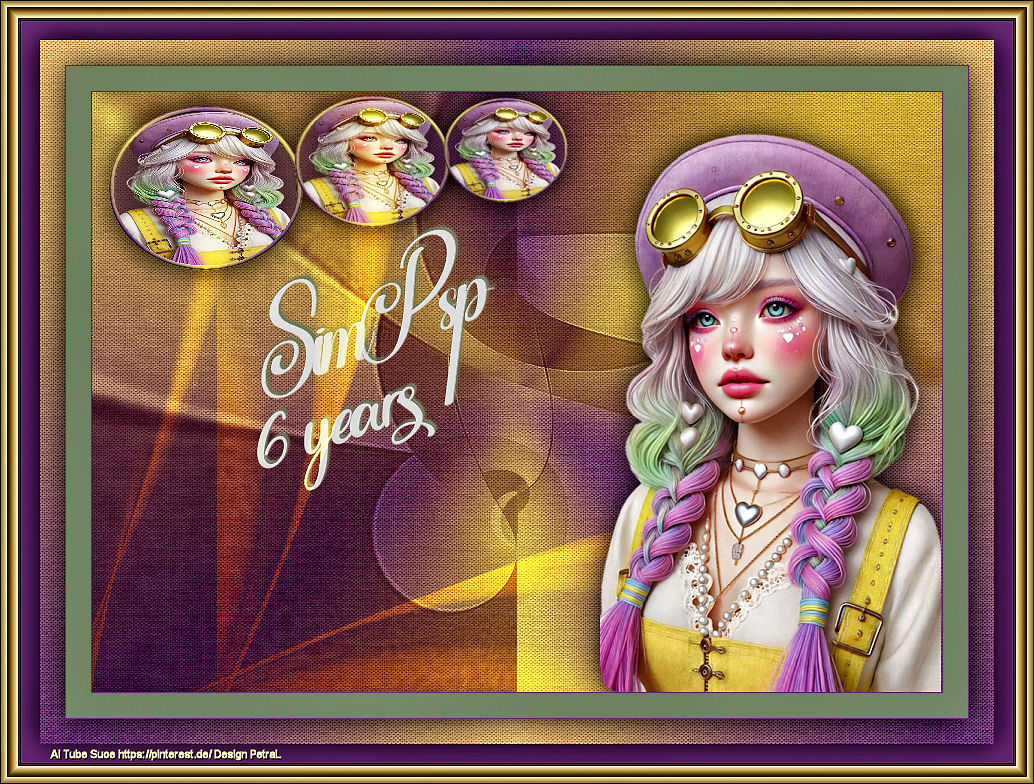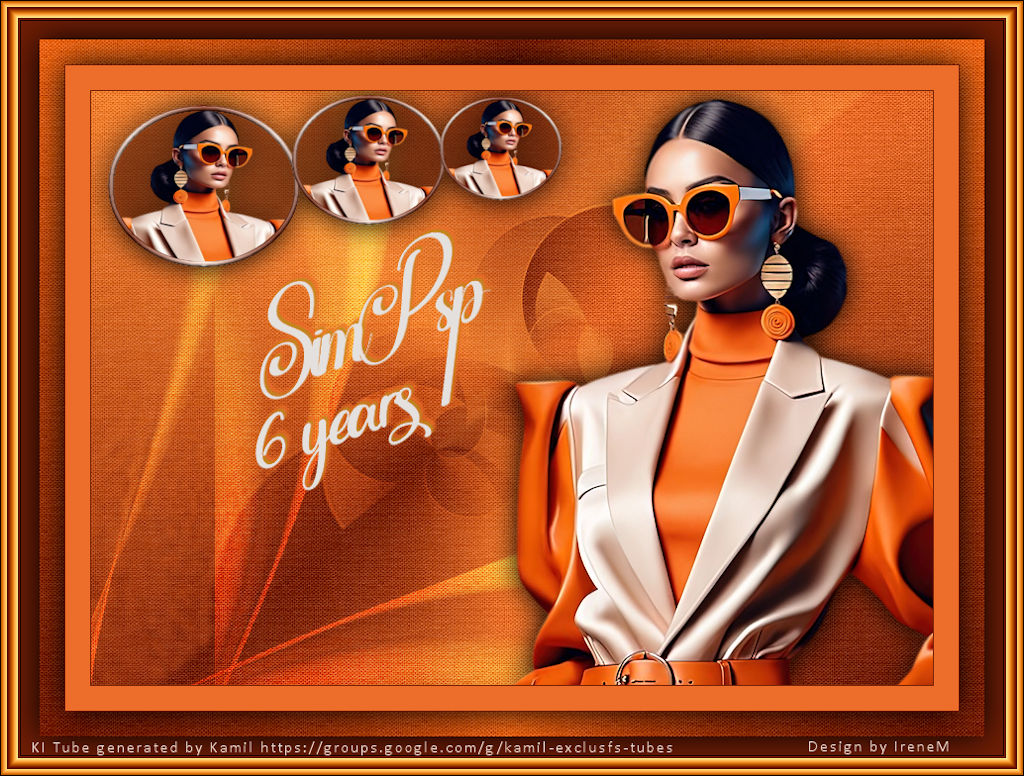SIM PSP 6 Years
SIM PSP 6 Jahre
Inge-Lore 25.06.2025
.
.
.
.
 Obrigada por Soxikibem sua permissão.
Obrigada por Soxikibem sua permissão.Das Copyright des original Tutorials liegt alleine bei Soxikibem,
das Copyright der deutschen Übersetzung liegt alleine bei mir,Inge-Lore.
Es ist nicht erlaubt,mein Tutorial zu kopieren oder auf
anderen Seiten zum download anzubieten.
Mein Material habe ich aus diversen Tubengruppen.
Das Copyright des Materials liegt alleine beim jeweiligen Künstler.
Sollte ich ein Copyright verletzt haben,sendet mir bitte eine E-Mail.
Ich danke allen Tubern für das schöne Material,
ohne das es solche schönen Bilder gar nicht geben würde.
Ich habe das Tutorial mit PSP 2020 Ultimate gebastelt,
aber es sollte auch mit allen anderen Varianten zu basteln gehen.
Hier werden meine Tutoriale getestet
Filters Unlimited–Paper Textures–Canvas, Fine
Flaming Pear–Flexify 2
AAA Frames–Frame Works
****************************************************
meine AI Tube ist von Chaosgaby
****************************************************
Weil man bei den neuen PSP Versionen nicht mehr so einfach spiegeln kann,
Mach es dir auch einfach und installiere dir die Skripte !!
****************************************
andernfalls schreibe ich es dazu.
****************************************
Das Originaltutorial,klick einfach aufs Bild
.
.
.
Punkt 1
Schiebe die Selection in den Auswahlordner.
Such dir aus deiner Tube drei Farben,das sind meine.
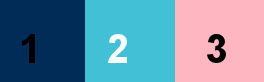 Öffne ein neues Blatt 850 x 600 Px–mit diesem Verlauf füllen.
Öffne ein neues Blatt 850 x 600 Px–mit diesem Verlauf füllen.
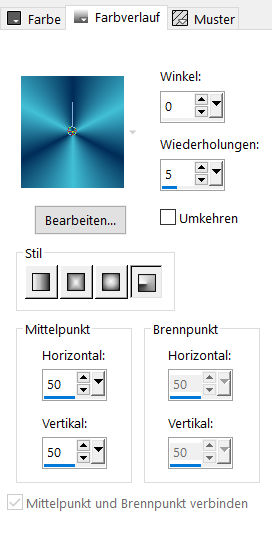 Einstellen–Unschärfe–Gaußsche Unschärfe mit 15
Einstellen–Unschärfe–Gaußsche Unschärfe mit 15
Filters Unlimited–Paper Textures–Canvas, Fine Standard
neue Ebene–mit dem Verlauf füllen
Punkt 2
Stelle Raster 1 kurz unsichtbar
Ebenen–Maskenebene aus Bild *Narah_mask_0722*
Kanteneffekte–nachzeichnen
zusammenfassen–Gruppe zusammenfassen
Plugins–Flaming Pear–Flexify 2
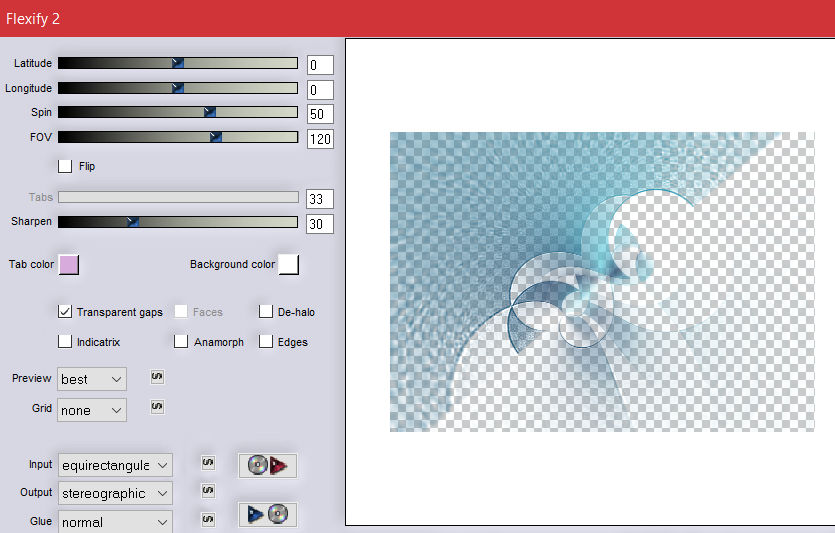 Mischmodus Differenz oder Aufhellen,was dir gefällt
Mischmodus Differenz oder Aufhellen,was dir gefällt
Punkt 3
Stelle Raster 1 wieder sichtbar
kopiere deine Personentube–einfügen auf dein Bild
deine Tube sollte in der Höhe 600 Px sein
nach rechts an den Rand schieben
Schlagschatten 0/0/100/40
wenn deine Tube nach rechts aus dem Bild hinaus ragt,
dann geh auf Raster 1–Auswahl alles
Bild–auf Auswahl beschneiden
Punkt 4
Geh oder bleibe auf der obersten Ebene
neue Ebene–mit Farbe 3 füllen
Ebenen–Maskenebene aus Bild *Narah_Mask_1254*
Kanteneffekte–nachzeichnen
zusammenfassen–Gruppe zusammenfassen
Ebene horizontal spiegeln–Ebene nach unten schieben
Mischmodus Überzug
Punkt 5
Ebene duplizieren
Bild–frei drehen 90° rechts
horizontal spiegeln–nach unten zusammenfassen
Auswahl–Auswahl laden/speichern–Auswahl aus Datei laden
Auswahl *6Years_CBen1* laden
Auswahl ändern–Auswahlrahmen auswählen
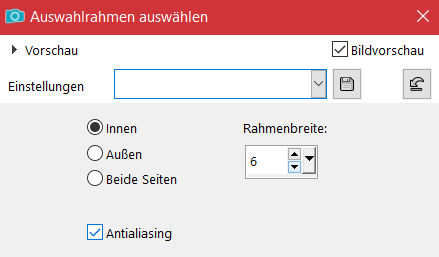
Punkt 6
Neue Ebene–mit dem Verlauf füllen
Effekte–3D Effekte–Innenfase
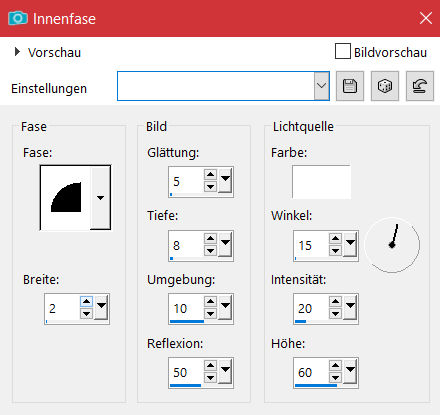 Auswahl aufheben
Auswahl aufheben
klicke mit dem Zauberstab in den Kreis
Auswahl ändern–vergrößern um 2 Px
stelle den Fülleimer auf 50%
neue Ebene–mit Farbe 1 füllen
Fülleimer wieder auf 100% stellen
Punkt 7
Aktiviere deine Personentube–vertikal spiegeln
kopieren–einfügen in die Auswahl
Ebene nach unten schieben–Auswahl aufheben
geh auf Raster 3–nach unten zusammenfassen
Ebene duplizieren–verkleinern auf 80%
mit Taste K einstellen auf 202 / 3
Punkt 8
Ebene duplizieren–verkleinern auf 80%
mit Taste K einstellen auf 351 / 5
zusammenfassen–2x nach unten zusammenfassen
Schlagschatten wdh.
kopiere *Titulo_6Years_CBen2*–einfügen auf dein Bild
mit Taste K einstellen auf 165 / 136
Schlagschatten -3/2/100/3/Farbe 2
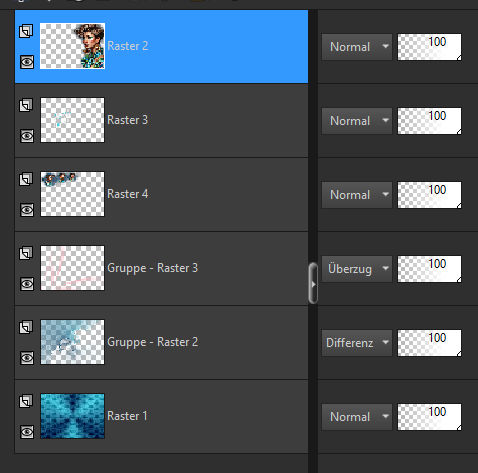
Punkt 9
Rand hinzufügen–1 Px Farbe 1
Rand hinzufügen–25 Px Farbe 2
Rand hinzufügen–1 Px Farbe 1
Auswahl alles
Rand hinzufügen–25 Px Farbe 3
Auswahl umkehren–mit dem Verlauf füllen
Punkt 10
Filters Unlimited–Paper Textures–Canvas, Fine wdh.
Einstellen–Farbton und Sättigung–Resonanz
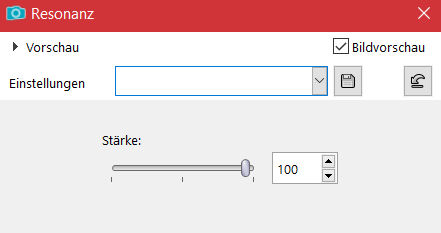 Auswahl umkehren
Auswahl umkehren
Schlagschatten 0/0/100/50
Auswahl alles
Rand hinzufügen–40 Px Farbe 1
Schlagschatten wdh.
Punkt 11
Auswahl umkehren
Plugins–AAA Frames–Frame Works
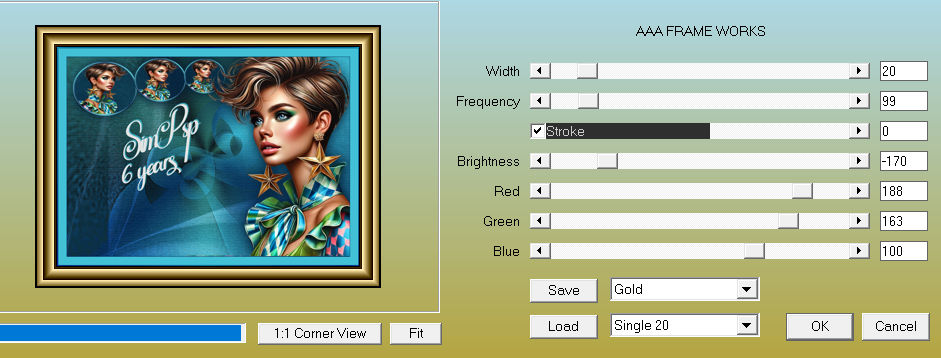 du kannst die unteren drei Regler auch mit deinen Farbencode einstellen
du kannst die unteren drei Regler auch mit deinen Farbencode einstellen
Auswahl aufheben
setz dein WZ und das Copyright aufs Bild
zusammenfassen und als jpg speichern.